
Windows 11/10 をセーフモードで起動する方法
Windows にトラブルが発生した時は、セーフモードで起動して問題を調べることができます。
いざトラブったら、たぶん慌ててるので、セーフモードなんて思いつかないかもしれない。そうならないためには、セーフモードで起動する練習をしておくとよいです。
- 設定画面
- サインイン画面
- ブラックアウト画面
設定画面

- 設定を開く
Win+I
または、[スタート] > [設定] - [システム > 回復] と遷移する。
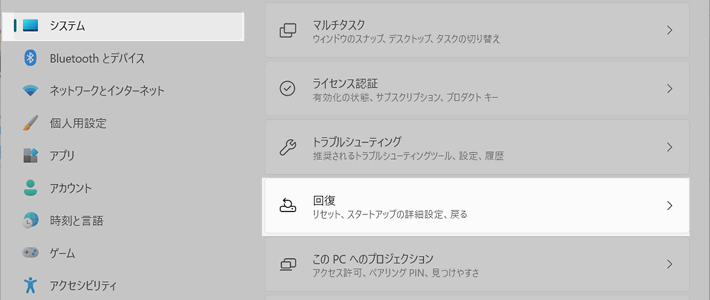
- [回復オプション] > [PCの起動をカスタマイズする] > [今すぐ再起動] を選択する。
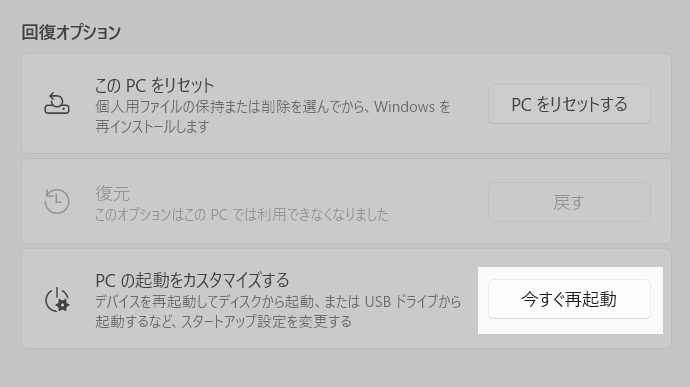
- [オプションの選択] 画面
[トラブルシューティング] > [高度なオプション] > [スタートアップ設定] > [再起動] の順に選択する。BitLocker 回復キーを入力するように求められることがあるが自己解決してください。(まとめにヒント) - オプションの一覧が表示されるので、F4または、F5を選択する。
- 以上
サインイン画面

- Windows サインイン画面で、Shift長押し + [電源] > [再起動] を選択する。
- [スタートアップ設定] > [トラブルシューティング] > [詳細設定] > [再起動] を選択する。BitLocker 回復キーを入力するように求められることがあるが自己解決してください。
- オプションの一覧が表示されるので、F4または、F5を選択する。
- 以上
ブラックアウト画面

- 電源ボタンを10秒間押し続ける。→ 電源が落ちる。
- 1回目:電源ボタンをもう一度押してPCの電源を入れる。
- Windowsが起動したことを示す最初の動作 (たとえば、再起動時の製造元のロゴなど) で、電源ボタンを10秒間押し続けてデバイスの電源を切る。
- 2回目:電源ボタンをもう一度押してPCの電源を入れる。
- Windowsが再起動したら、電源ボタンを10秒間押し続けて電源を切る。
- 3回目:電源ボタンをもう一度押してデバイスの電源を入れる。
- デバイスが自動修復に再起動することを許可し、[詳細オプション] を選択して winRE と入力します。
- [オプションの選択] 画面で、[トラブルシューティング] > [スタートアップ設定] > [再起動] を選択する。
- 分かりにくいけど... [再起動] が選択できる画面を探してください。
- オプションの一覧が表示されるので、F4または、F5を選択する。
- 以上
セーフモードから抜け出せない時は?

- Win+R
- [名前] の横のボックスに「msconfig」 と入力し、OKを選択する。
- [ブート] タブを選択する。
- [ブート オプション] で、[セーフ ブート] チェック ボックスを オフにする。
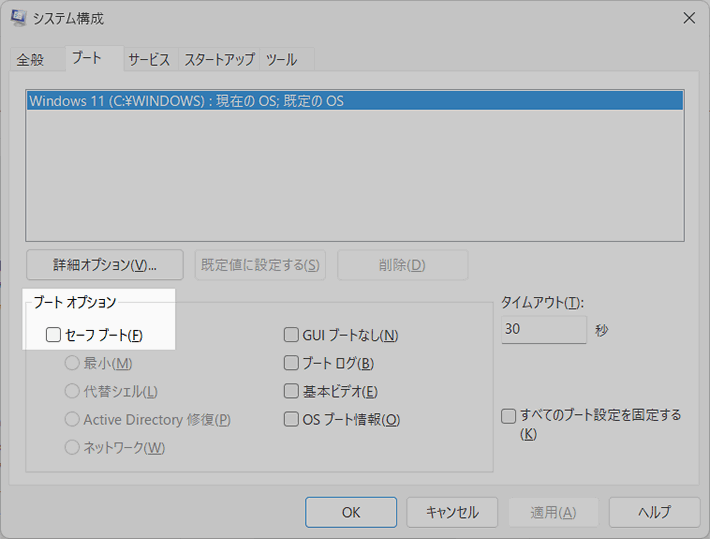
- 以上
まとめ


- Windows PCはセーフモードで起動する方法が3パターン存在する。
- セーフモードで起動する方法を練習して、トラブった時に対応できるようにしておくと幸せになれるかもです。
- 経験則では、セーフモードで問題が解決することは稀です。大抵は、初期化することになります。
- BitLocker 回復キーは Microsoft アカウントに保存されているらしい。トラブルの起きていないPCからログインして調べることができる。
- howto | SC2
:SC2
このサイトを検索 | Search this site














0 コメント